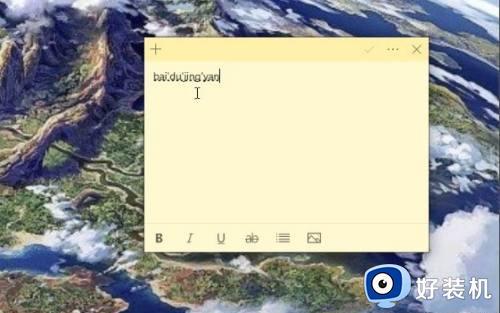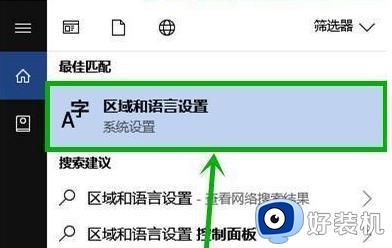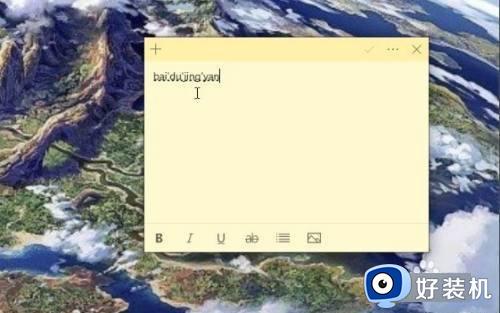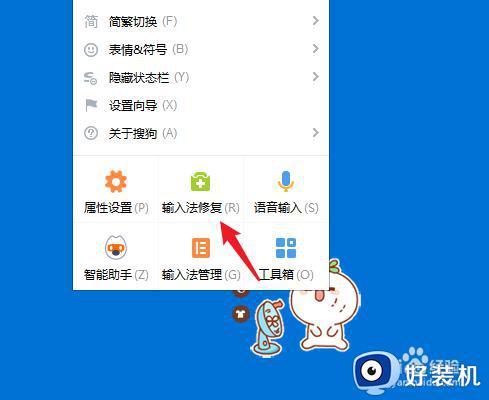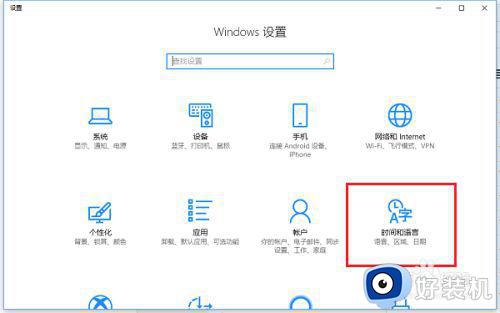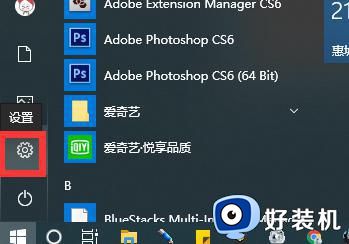window10输入法不显示候选字怎么办 window10输入法没有选字如何修复
时间:2022-11-28 09:16:59作者:xinxin
由于window10镜像系统中自带有微软输入法,因此很多用户在满足日常需求的情况下也都不会安装其它输入法工具,可是近日有小伙伴却遇到了window10系统上使用输入法时没有显示选字框的情况,对此window10输入法不显示候选字怎么办呢?这里小编就来教大家window10输入法没有选字修复方法。
推荐下载:系统之家win10纯净版
具体方法:
方法一、
1、最便捷的方法是选用其他第三方输入法,例如QQ输入法或者搜狗输入法等。

方法二、
1、那么用户如果习惯使用微软自带输入法的话就用这种方法,首先单击“语言栏”,点击“语言首选项”。
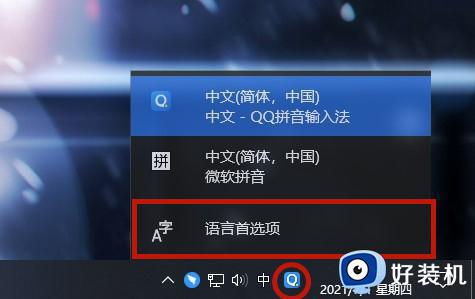
2、打开后在右侧找到“中文(中华人民共和国)”并单击,之后选择“选项”。
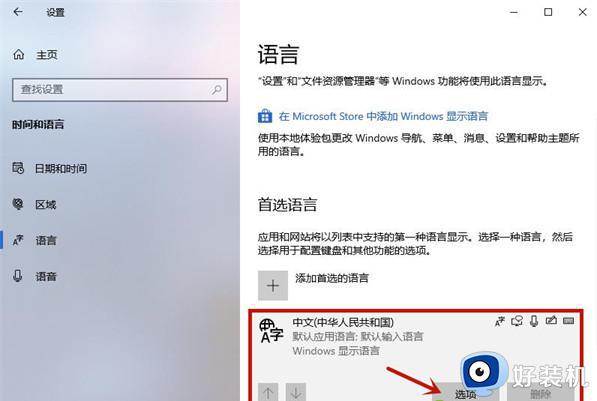
3、下拉找到常用的微软自带输入法,小编这里以微软拼音为例,单击“微软拼音”,点击“选项”。
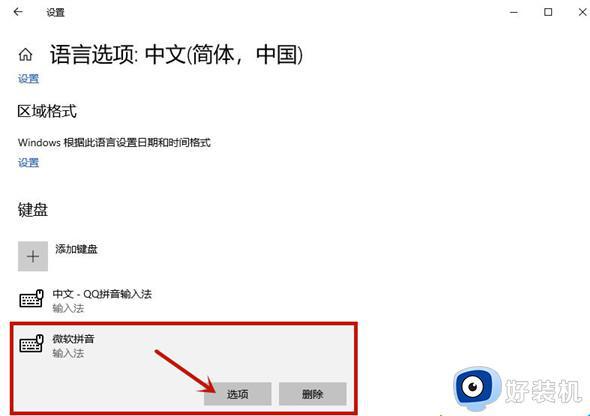
4、之后在其中选择“常规”这个窗口。
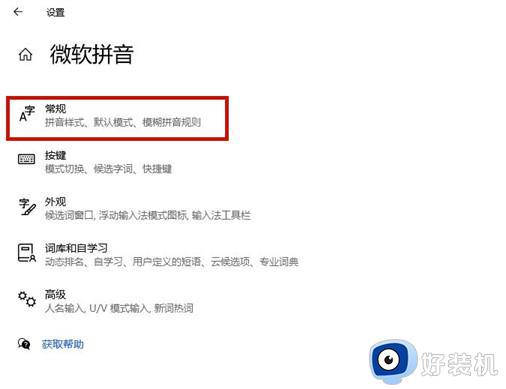
5、下拉到最后将“使用以前版本的Microsoft输入法”选项给打开即可。
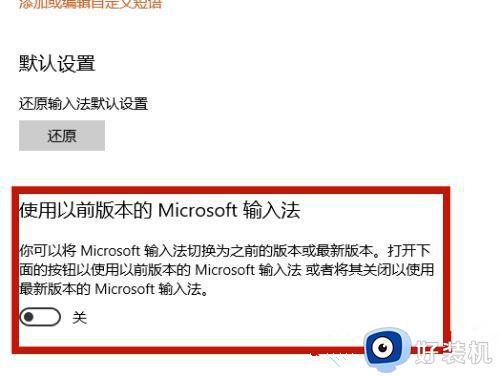
以上就是小编给大家讲解的一篇window10输入法没有选字修复方法了,有遇到相同问题的用户可参考本文中介绍的步骤来进行修复,希望能够对大家有所帮助。